
- •Загальна характеристика програми OrCad Capture
- •1. Вибір типу проекту
- •2. Створення принципової схеми проекту
- •2.1. Структура принципової схеми проекту
- •2.2. Настроювання конфігурації проекту
- •2.3. Розміщення символів компонентів й електричних ланцюгів
- •Завдання
- •Створення й редагування компонентів
- •Завдання
- •Створення списку з'єднань
- •Використання OrCad Capture разом з OrCad Layout
- •Завдання
- •Проектування друкованих плат
- •Завдання
- •Розрахунок теплового режиму герметичного комп'ютерного блока.
- •Завдання
Завдання
Створити компоненти, які входять в принципову схему згідно варіанту, за допомогою програми OrCAD Capture, .
Зробити та захистити звіт з лабораторної роботи.
Лабораторна робота № 3.
Підготовка проекту до створення друкованої плати за допомогою OrCAD Capture разом з OrCAD Layout
Мета роботи: створити список зв’язків та корпуси відповідних компонентів схеми.
Теоретичні відомості.
Створення списку з'єднань
Для продовження проектування після створення схемного опису проекту виконується команда Tools>Create Netlist менеджера проектів. При виконанні моделювання за допомогою OrCAD PSpice ця команда завантажується автоматично; для передачі даних у програму розробки ДП OrCAD Layout й інші (усього передбачене складання списку з'єднань приблизно в 40 форматах, обираних користувачем) ця команда виконується вручну, попередньо виділивши ім'я проекту в менеджері проектів.
Перед виконанням моделювання потрібно виключити повтори позиційних позначень компонентів, а перед розробкою ДП необхідно також зробити впакування секцій компонентів у корпуси. Ці операції виконують по команді Tools>Annotate менеджера проектів, діалогове вікно якої показано на мал. 25 (див. Л.р.1).
Перед створенням списку з'єднань бажано виконати команду Tools>Design Rules Check (DRC) для виявлення помилок у схемі (при запуску програми PSpice на моделювання ця команда завантажується автоматично, але в кожному разі потрібно попередньо задати її конфігурацію). Звіт про перевірку заноситься у файл *.drc і дублюється у файлі протоколу Session Log (no вказівці користувача місця розташування помилок відзначаються на схемі спеціальними DRC-маркерами ф).
У звіти заносяться повідомлення про порушення правил проектування двох типів:
Errors - помилки, які обов'язково повинні бути виправлені;
Warnings - попередження, які можуть привести до помилок при моделюванні проекту (реагувати на них не обов'язково).
Після запуску команди Design Rules Check відкривається діалогове вікно для завдання правил перевірки, що має дві закладки (мал.1).
На закладці Design Rules Check (мал.1, а) установлюється, яка інформація включається у звіт про перевірку:
Scope - перевірка всього проекту (Check entire design), обраної сторінки або декількох сторінок (Check selection);
Action - перевірка дотримання всіх правил проектування (Check design rules) або видалення зі схеми нанесених раніше DRC-маркерів;
Report (вибір інформації, що включає у звіт про перевірку):
Create DRC markers for warnings - розміщення символів DRC для попередження про можливі помилки у відповідність із правилами, заданими в таблиці ERC (у місцях виникнення безумовних помилок DRC-маркери проставляються завжди);
Check hierarchical port connections - перевірка збігу імен ієрархічних виводів і відповідних ієрархічних портів у їхніх схемах заміщення, а також збігу їхньої загальної кількості й типів всіх виводів;
Check off-page connector connections - перевірка збігу імен з'єднують між собою межстраничных з'єднувачів (приєднаних до ланцюгів з однаковими іменами), розташованих на різних сторінках схеми;
Report identical part references - включення у звіт списку компонентів, що мають однакові позиційні позначення;
Report invalid packaging - включення у звіт списку компонентів, що мають однакові корпуси, але різну пакувальну інформацію
Report hierarchical ports and off-page connectors - складання списку всіх портів ієрархічних блоків і межстраничных з'єднувачів;
Check unconnected nets - виявлення ланцюгів, кожна з яких не з'єднана принаймні із двома виводами компонентів або не підключена до джерел зовнішніх сигналів, а також ланцюгів, що мають на різних сторінках схеми однакові імена, але до яких не підключені межстраничные з'єднувачі або ієрархічні порти;
Check SDT compatibility - перевірка сумісності із графічним редактором принципових схем OrCAD SDT для DOS (ця сумісність необхідна, якщо передбачається зберегти схему проекту у форматі OrCAD SDT);
Report off-grid objects - складання списку імен і координат об'єктів, розташованих не у вузлах сітки;
Report all net names - складання списку всіх імен ланцюгів.
Report File - присвоєння імені файлу звіту (за замовчуванням його ім'я збігається з ім'ям проекту, розширення імені drc);
View Output - перегляд на екрані результатів перевірки.
На закладці ERG Matrix установлюються правила перевірок, які записуються у вигляді матриці Electrical Rules Check (ERC, мал. 1, б). На рядках і стовпцях матриці зазначені типи виводів компонентів і різних портів. Не зафарбований осередок означає дозвіл з'єднання відповідних виводів, попередження відзначаються символом W, помилки — символом Е. Наприклад, відповідно до зображеного на мал. 1, б матриці ERC з'єднання Output-Input (Вихід-Вхід) дозволено, про з'єднання Open Emitter-Open Collector (Відкритий эмиттер-Открытый колектор) буде виведене попередження, а з'єднання Power-Output (Джерело живлення-вихід) буде вважатися помилкою.
Тому перед виконанням команди Tools>Design Rules Check необхідно відредагувати зміст матриці ERC у відповідність із особливостями поточного проекту.
Приведемо приклад файлу звіту про результати перевірки проекту.
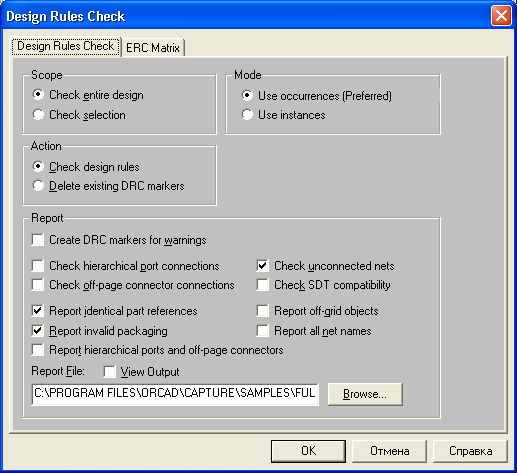
а)
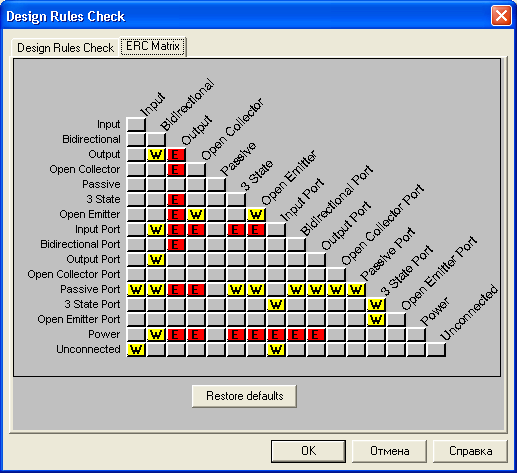
б)
Рис. 1. Завдання конфігурації команди Tools>Design Rules Check
• Design Rules Check
*********************************************
Checking for Invalid Pins in Package (Перевірка помилкових приєднань виводів) ERROR [DRC0031]. Same Pin Number connected to more than one net. U11 A/3 Nets: 'N00049_3009' and 'N00049': PICD, PAGE1 (3.20, 2.10)
(Помилка [DRC0031]. Деякі виводи з'єднані більш, ніж з одним ланцюгом. Ланцюга 1М00049_3009 й N00049 з'єднані з виводом U11A/3. Схема PICD, сторінка PAGE1, координати виводу (3.20, 2.10)}
Checking Schematic: FRQCHK
Checking Electrical Rules
WARNING: [DRC0005] Unconnected pin U24/5D: SDLXLE, PAGE1 (1.80, 4.00)
(Попередження [DRC0005]. He приєднаний вивід U24/5D. Схема SDLXLE,
сторінка PAGE 1, координати виводу (1.80,4.00))
Checking for Invalid References (Перевірка невірних позиційних позначень)
Checking for Duplicate References (Перевірка дублювання позиційних позначень)
Після виправлення виявлених помилок можна виконати команду Tools>Create Netlist для складання списку з'єднань проекту. У діалоговому вікні цієї команди є 9 закладок для вибору формату списку з'єднань (мал. 2). Перші 8 закладок пов'язані з певними форматами:
EDIF 200 - формат Electronic Data Interchange Format, що має два різновиди; з підтримкою (hierarchical netlist) або без підтримки (flat netlist) ієрархічної структури (залежно від обраної конфігурації системи);
PSpice (файли *.net), SPICE (файли *.cir) - формат програм моделювання PSpice й SPICE (ієрархічні блоки представляються у вигляді макромоделей за допомогою директиви .SUBCKT);
VHDL (файли *.vhd), Verilog (файли *.v) - опису цифрових пристроїв на мовах VHDL й Verilog;
Layout - список з'єднань проекту у форматі програми розробки друкованих плат OrCAD Layout (бінарні файли *.mnl);
INF - передача даних у стару версію DOS-програми моделювання OrCAD Digital Simulation Tools 386+ (файли *.inf).
Залежно від обраного формату користувач повинен зробити настроювання форми вихідного файлу відповідно до особливостей проекту (наприклад, для формату OrCAD Layout, див. мал. 2.48, включення опції Run ECO to Layout приведе до автоматичної передачі в програму розробки друкованої плати OrCAD Layout нового (зміненого) файлу .mnl, при цьому раніше в Layout повинна бути завантажена стара плата). Натисканням на дев'яту закладку Other можна вибрати ще близько 40 форматів, з яких найбільш відомі наступні: Allegro, EEDesigner, Intergraph, HiLo, Mentor, PADS, P-CAD, Scicards, Tango, VST. Відзначимо, що список з'єднань у форматі програми Allegro PCB Layout (Unix й NT) фірми Cadence може бути складений також по команді Accessories>Allegros>Allegro Netlist.
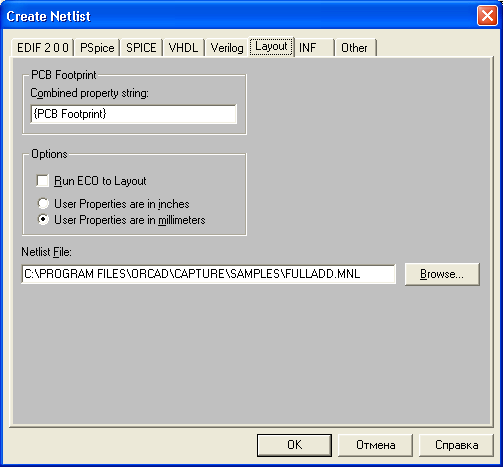
Рис. 2. Вибір формату списку з'єднань у діалоговому вікні команди Create Netlist.
